Adobe Illustrator中连续复制怎么用?
1、打开Adobe Illustrator软件,新建画布,自定义画布大小,分辨率可以设置为72ppi,颜色模式为CMYK。
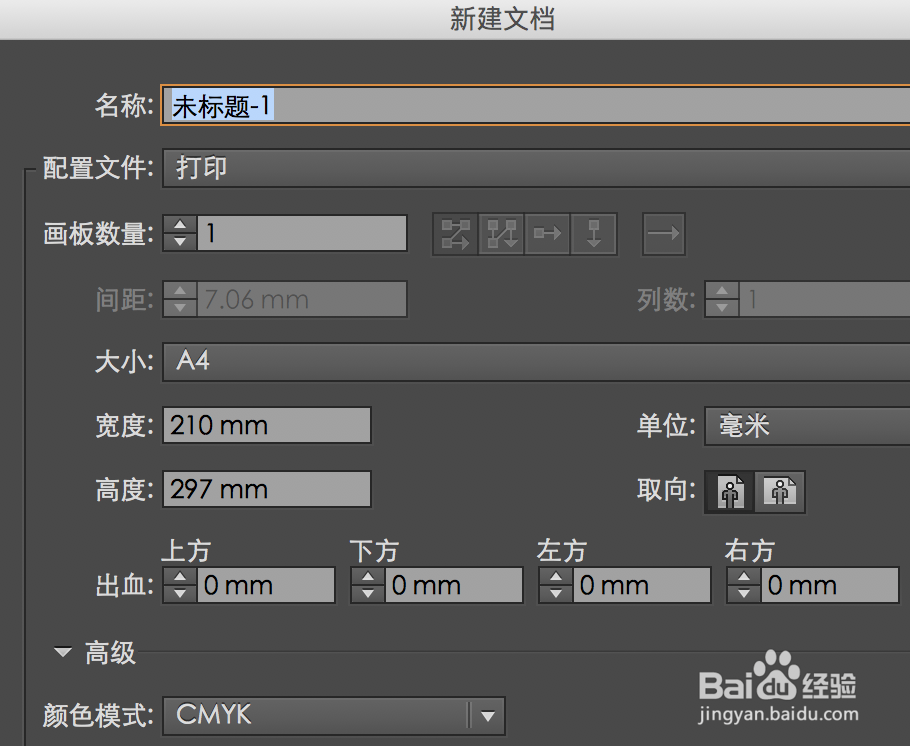
2、在左侧工具栏中找到形状工具,这里以圆形为例,在工作区中,随意绘制一个图形。
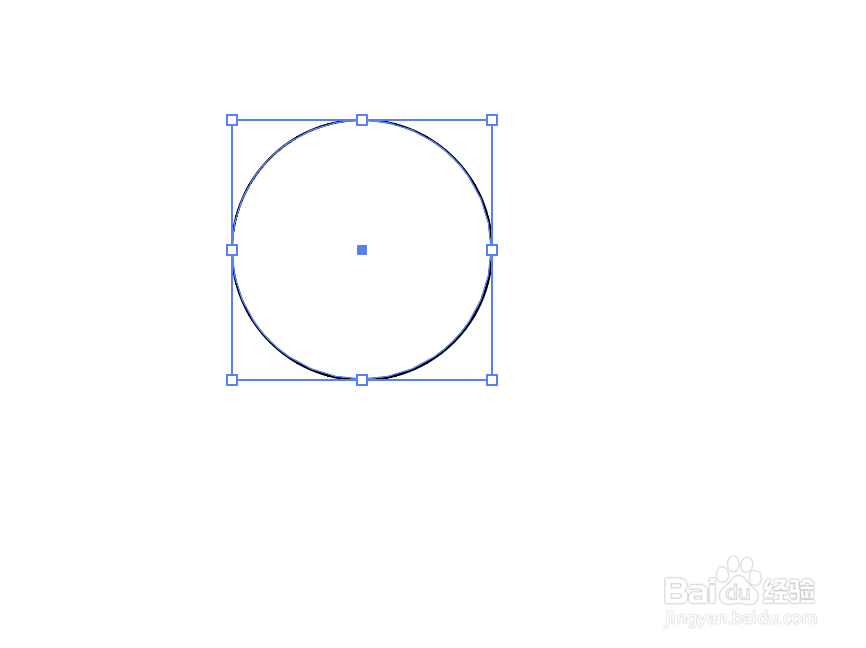
3、在左侧工具栏底部,将填充开启,关闭描边,也可以直接按X切换,然后给圆形填充一个颜色。

4、按住alt键,鼠标会变成一个白色与黑色的箭头,然后同时左键拖动图形,这样就能复制一个图形,随意改变图形位置。
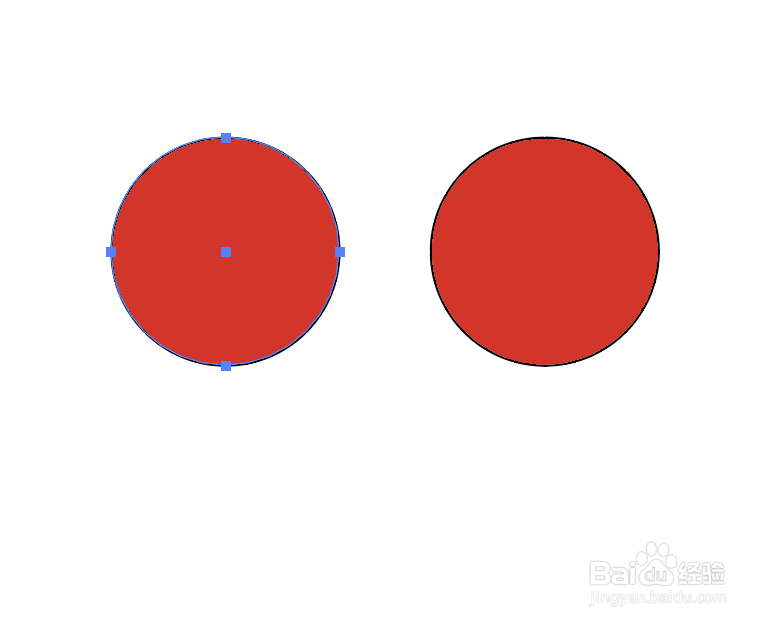
5、然后按Command+D,做连续复制。软件会根据刚刚复制出的图形属性(包括形状,大小,填充,方向)进行连续复制。

6、如果想要旋转复制,需要选择旋转工具,按住alt键,在画布中先定位一个中心点,在跳出的属性栏中输入旋转角度,然后点击复制。
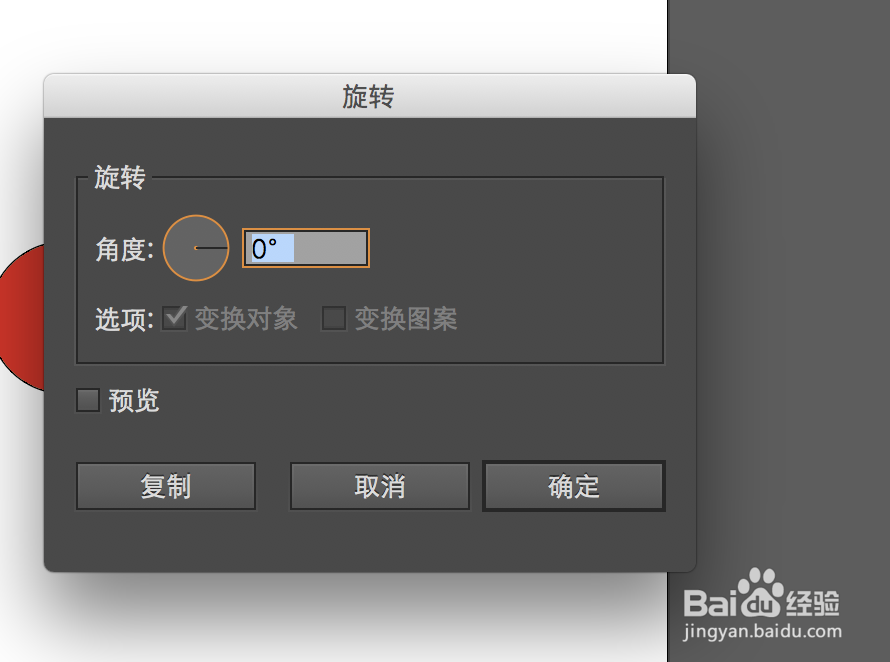
7、然后按Command+D重复复制,就能按刚刚设置的中心点和角度进行重复复制。

声明:本网站引用、摘录或转载内容仅供网站访问者交流或参考,不代表本站立场,如存在版权或非法内容,请联系站长删除,联系邮箱:site.kefu@qq.com。